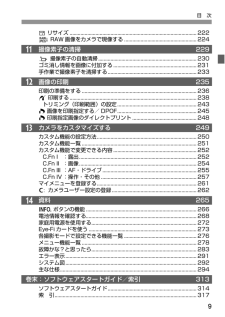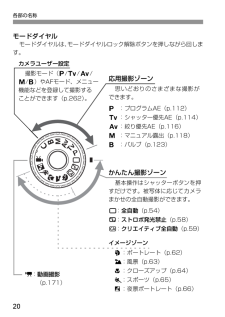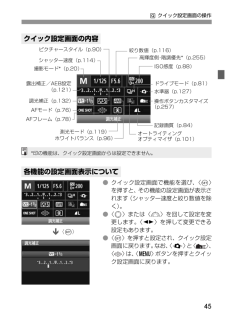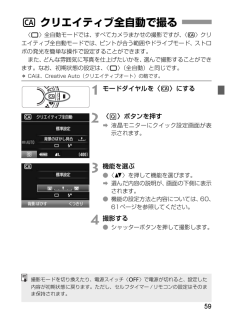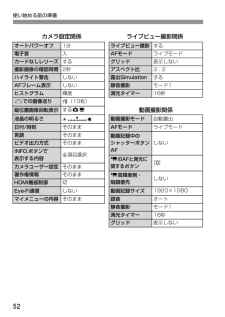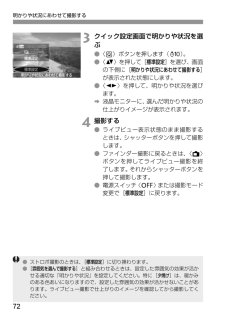Q&A
取扱説明書・マニュアル (文書検索対応分のみ)
"撮影モード"1 件の検索結果
"撮影モード"30 - 40 件目を表示
全般
質問者が納得購入後 3ヶ月 でしたら 落下・衝撃など 個人の不注意でなければ
保障期間中でもありますので Amazon に 連絡 (持参) して メーカー送り
にすれば 送料 はかからないと 思います。
その前に もう 一度 確認
・ 満タンの充電した バッテリー で 確認。 (バッテリー切れ? だったかも)
・ ACアダプター(ACKーE6) を 使用して 表示しるか 確認。
・ バッテリーグリップ BGーE9 装着時 単3形電池 でも 確認。
などで 確認 しても 表示 しなければ 故...
4323日前view246
9目 次13141211S リサイズ ................. ............................................................................222R RAW 画像をカメラで現像する ................ .....................................224撮像素子の清掃 229f 撮像素子の自動清掃.................... ....................................................230ゴミ消し情報を画像に付加する.............................................................231手作業で撮像素子を清掃する.................................................................233画像の印刷 235印刷の準備をする .................................................
20各部の名称モードダイヤルモードダイヤルは、モードダイヤルロック解除ボタンを押しながら回します。かんたん撮影ゾーン基本操作はシャッターボタンを押すだけです。被写体に応じてカメラまかせの全自動撮影ができます。1:全自動(p.54)7:ストロボ発光禁止(p.58)C:クリエイティブ全自動(p.59)応用撮影ゾーン思いどおりのさまざまな撮影ができます。d:プログラムAE(p.112)s:シャッター優先AE(p.114)f:絞り優先AE(p.116)a:マニュアル露出(p.118)F:バルブ(p.123)イメージゾーン2:ポートレート(p.62)3:風景(p.63)4:クローズアップ(p.64)5:スポーツ(p.65)6:夜景ポートレート(p.66)カメラユーザー設定撮影モード(d/s/f/a/F)やAFモード、メニュー機能などを登録して撮影することができます(p.262)。k:動画撮影 (p.171)
44液晶モニターに表示されている撮影機能を直接選択して、直感的な操作で機能の設定を行うことができます。この画面を「クイック設定画面」といいます。1クイック設定画面を表示する●〈Q〉ボタンを押します。Bクイック設定画面の状態になります(7)。2機能を設定する●〈9〉の〈V〉〈U〉を押して機能を選びます。B選んだ内容の説明が、画面下側に表示されます。●〈5 〉または〈6〉を回して設定を変更します。3撮影する●シャッターボタンを押して撮影します。B液晶モニターが消灯して、撮影した画像が表示されます。Q クイック設定画面の操作かんたん撮影ゾーン 応用撮影ゾーンかんたん撮影ゾーンでは、撮影モードによって選択できる項目が異なることがあります(p.67)。
46このカメラでは、記録画質や日付/時刻など、さまざまな設定をメニュー機能で行います。メニュー機能の操作は、液晶モニターを見ながら、カメラ背面の〈M〉ボタン、〈V〉〈U〉、〈 0 〉ボタンを使って行います。3 メニュー機能の操作と設定〈V〉〈U〉タブメニュー項目メニュー内容1 撮影液晶モニター5 機能設定9 マイメニュー〈0〉ボタン3 再生かんたん撮影ゾーンと動画撮影モード、応用撮影ゾーンでは、表示されるタブやメニュー項目が異なります。メニュー画面かんたん撮影ゾーン 動画撮影モード応用撮影ゾーン〈M〉 ボタン8カスタム機能
43撮影の基本操作●AF フレーム選択、ホワイトバランス補正、ライブビュー撮影時におけるAFフレーム/拡大表示枠の移動、再生時における拡大表示位置の移動は、8方向に動かすことができます。●メニューやクイック設定画面の操作では、〈V〉〈U〉方向のみで、斜め方向に動かすことはできません。表示パネルの照明は、〈U〉ボタンを押すたびに点灯(9)/消灯します。バルブ撮影時は、シャッターボタン全押しで照明が消えます。〈B〉ボタンを何回か押すと、撮影機能の設定状態が表示されます。表示された状態でモードダイヤルを回すと、各撮影モードの状態を確認することができます(p.266)。〈Q〉ボタンを押すとクイック設定画面に切り換わります(p.44、67)。〈B〉ボタンを押すと消灯します。9 マルチコントローラー操作U 表示パネルの照明撮影機能の設定状態を表示する
45Q クイック設定画面の操作●クイック設定画面で機能を選び、〈0〉を押すと、その機能の設定画面が表示されます(シャッター速度と絞り数値を除く)。●〈5 〉または〈6〉を回して設定を変更します。〈U〉を押して変更できる設定もあります。●〈0〉を押すと設定され、クイック設定画面に戻ります。なお、〈Q〉と〈〉、〈〉は、〈M〉ボタンを押すとクイック設定画面に戻ります。クイック設定画面の内容各機能の設定画面表示についてシャッター速度(p.114)ドライブモード(p.81)水準器(p.127)AFモード(p.76)ホワイトバランス(p.96)撮影モード*(p.20)高輝度側・階調優先*(p.255)オートライティングオプティマイザ(p.101)測光モード(p.119)AFフレーム(p.78)ピクチャースタイル(p.90)露出補正/AEB設定(p.121)調光補正(p.132)ISO感度(p.88)操作ボタンカスタマイズ(p.257)記録画質(p.84)絞り数値(p.116)*印の機能は、クイック設 定画面からは設定できません。〈0〉ð
42撮影の基本操作(1) ボタンを押したあと、〈 5〉を回す〈f〉〈R〉〈i〉ボタンなどを押すと、その機能選択状態がタイマー(9)で保持されます。その間に〈5 〉を回します。タイマーが終了するか、シャッターボタンを半押しすると、撮影準備状態に戻ります。●AFモード、ドライブモード、ISO感度、測光モード、AFフレームの選択・設定などに使用します。(2) 〈5〉のみを回すファインダー内表示や表示パネルを見ながら〈5 〉を回します。●露出補正やマニュアル露出時の絞り数値の設定などに使用します。応用撮影ゾーンのメニュー[6 5ロック ]を[ する ]に設定すると、サブ電子ダイヤルが不用意に回って、下記の設定が変わってしまうことを防ぐことができます。・露出補正(撮影モードがd/s/fのとき)・マニュアル露出時の絞り数値設定・バルブ撮影時の絞り数値設定サブ電子ダイヤルの下にある〈R〉ボタンは、[5ロック:する ]が設定されているときに、一時的に[5ロック ]を解除して、上記の設定をできるようにするためのボタンです。〈R〉ボタンを押してから(0)〈5〉を回します(動画撮影時は8)。5 サブ電子ダイヤルによる機能の選択と...
59〈1〉全自動モードでは、すべてカメラまかせの撮影ですが、〈C〉クリエイティブ全自動モードでは、ピントが合う範囲やドライブモード、ストロボの発光を簡単な操作で設定することができます。また、どんな雰囲気に写真を仕上げたいかを、選んで撮影することができます。なお、初期状態の設定は、〈1〉(全自動)と同じです。* CAは、Creative Auto(クリエイティブオート)の略です。1モードダイヤルを〈C〉にする2〈Q〉ボタンを押すB液晶モニターにクイック設定画面が表示されます。3機能を選ぶ●〈V〉を押して機能を選びます。B選んだ内容の説明が、画面の下側に表示されます。●機能の設定方法と内容については、60、61ページを参照してください。4撮影する●シャッターボタンを押して撮影します。C クリエイティブ全自動で撮る撮影モードを切り換えたり、電源スイッチ〈2〉で電源が切れると、設定した内容が初期状態に戻ります。ただし、セルフタイマー /リモコンの設定はそのまま保持されます。
52使い始める前の準備 カメラ設定関係 ライブビュー撮影関係オートパワーオフ1分 ライブビュー撮影する電子音 入 AFモード ライブモードカードなしレリーズ する グリッド 表示しない撮影画像の確認時間2秒 アスペクト比3:2ハイライト警告 しない 露出Simulation するAFフレーム表示 しない 静音撮影 モード1ヒストグラム輝度 測光タイマー16秒6での画像送り e(10枚)縦位置画像回転表示するzD動画撮影関係液晶の明るさ 動画撮影モード自動露出日付/時刻 そのまま AFモード ライブモード言語 そのまま動画記録中のシャッターボタンAFしない ビデオ出力方式そのままINFO.ボタンで表示する内容全項目選択k のAFと測光に関するボタン[0]カメラユーザー設定そのまま著作権情報 そのままk高輝度側・階調優先しないHDMI機器制御 切Eye-Fi通信 しない 動画記録サイズ1920×1080マイメニューの内容 そのまま 録音 オート静音撮影 モード1測光タイマー16秒グリッド表示しない
明かりや状況にあわせて撮影する723クイック設定画面で明かりや状況を選ぶ●〈Q〉ボタンを押します(7)。●〈V〉を押して[標準設定 ]を選び、画面の下側に[明かりや状況にあわせて撮影する ]が表示された状態にします。●〈U〉を押して、明かりや状況を選びます。B液晶モニターに、選んだ明かりや状況の仕上がりイメージが表示されます。4撮影する●ライブビュー表示状態のまま撮影するときは、シャッターボタンを押して撮影します。●ファインダー撮影に戻るときは、〈A〉ボタンを押してライブビュー撮影を終了します。それからシャッターボタンを押して撮影します。●電源スイッチ〈2〉または撮影モード変更で[標準設定 ]に戻ります。●ストロボ撮影のときは、[ 標準設定 ]に切り換わります。●[雰囲気を選んで撮影する ]と組み合わせるときは、設定した雰囲気の効果が活かせる適切な「明かりや状況」を設定してください。特に[夕焼け ]は、暖かみのある色あいになりますので、設定した雰囲気の効果が活かせないことがあります。ライブビュー撮影で仕上がりのイメージを確認してから撮影してください。
- 1